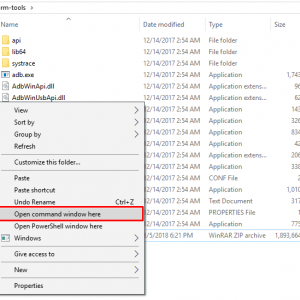Nya Android-enheter är utrustade med en låst bootloader; Du kan inte blixtåterställning som twrp eller andra .img-filer förrän du låser upp bootloader. Men efter det Låsa upp Android bootloader Du kan blinka vilken återställning som helst, den modifierade bildfilen till och med du kan rota enheten. I den här guiden kommer vi att dela How to Unlock the Bootloader via Fastboot Command.
Att låsa upp bootloader är lätt för alla Android-användare att göra med den här guiden, men inte alla Android-telefoner stöder direkt Låsning av bootloader via fastboot. Manny Android-leverantörer som Huawei, LG, HTC, Motorola, Sony stöder inte att låsa upp bootloader direkt. Du måste begära en upplåsningskod via deras officiella webbplats så att du kan öppna låset. Men du kan fortfarande låsa upp Google, Oneplus och många andra Android-enheter lås upp OEM fastboot kommando. På den här sidan följer du stegen för att lära dig hur du låser upp Android bootloader via Fastboot-kommandot.
Obs! Om du låser upp bootloader återställs enheten helt. Så först säkerhetskopiera applikationen, kontakten, meddelandet innan du startar processen.
Fördelarna med att låsa upp bootloader: –
När du har låst upp bootloader kan du installera TWRP-återställning, rota, installera en anpassad ROM och justera enheten.
Du kan också avinstallera enheten med flash boot.img, system.img, recovery.img, userdata.img. Du kan blixta hela fabriksbilden på Google Nexus och pixelenheter efter att du har låst upp startladdaren.
Guide för att låsa upp Android Bootloader genom Fastboot-kommandon
1. Först av allt Aktivera USB- och OEM-felsökningsläge för att låsa upp enheten och installera Android-drivrutinen på din PC.
2. Ladda ner och installera det nya ADB-verktyget och Minimal Fastboot Du kan installera hela paketet eller den senaste nedladdningen Minsta ADB- och Fastboot-verktyg och packa upp.
3. Anslut din Android-enhet till PC och öppna Cmd-fönstret i “plattform-verktyg“Folder by Hold Skift + höger musknapp ⇒ Öppna kommandofönstret här.
4. Starta nu din Android-enhet till bootloader-läge genom att använda följande kommando, eller så kan du göra det manuellt med Volym upp eller ner + strömbrytare.
adb reboot bootloader
5. Kontrollera nu enheten som är ansluten eller inte via det här kommandot.
fastboot device
Om visar “väntar på någon enhet“Installera sedan drivrutinen igen, eller installera den manuellt via enhetshanteraren.
6. När din enhet är ansluten klistrar du in följande kommando i Öppna bootloader via Fastboot-kommandot.
fastboot oem unlock
Obs: – Vissa enheter behöver Bekräfta upplåsning. Tryck på Volym upp-knappen för att bekräfta upplåsningen och tryck på strömbrytaren för att välja den.
 Källa: android.stackexchange.com
Källa: android.stackexchange.com7. En gång uppladdare för uppladdare färdig, kan du kontrollera om det är olåst eller inte med följande kommando.
fastboot unlock-info or fastboot oem device-info
8. Du kan omstart enhet när som helst genom att följa detta kommando
fastboot reboot
Den första uppstarten tar några minuter eftersom enheten går igenom en fabriksåterställning. Så vänta på att det startar normalt.
Notera: Linux användare, använd kod: “sudo fastboot OEM låses upp“Och Mac användare “./fastboot OEM låser upp“
Kommentera nedan om du får ett misstag kan vi hjälpa dig.